
Med iOS 8 kan din iPhone eller iPad nå ha et lokalt filsystem som det Android-brukerne har. Lagre filer for bruk offline, få tilgang til dem i en hvilken som helst oppdatert app, og lagre filer direkte i filsystemet fra andre apper.
I tillegg gir noen av disse løsningene deg tilgang til filer på en Mac eller PC på enheten din. Du kan også bruke dette trikset for å få tilgang til filer via FTP, SFTP, WebDAV og andre protokoller i hvilken som helst app.
Hvordan det fungerer
I SLEKT: Slik bruker du apputvidelser på en iPhone eller iPad med iOS 8
iOS 8 inkluderer en dokumentleverandør / utvidelsespunkt for lagringsleverandør . Enhver tredjepartsapp kan plugge inn i dette. Som standard lar dette deg få tilgang til filer fra iCloud Drive og lagre filer på iCloud Drive fra en hvilken som helst app som støtter den nye dokumentvelgeren. Tredjeparts skylagringstjenester som Dropbox, Google Drive og Microsoft OneDrive kan også koble til dette stedet, slik at du kan bruke skylagringstjenesten du velger som en førsteklasses borger i en hvilken som helst app. Apper trenger ikke å oppdateres for å støtte hver enkelt tjeneste - de må bare støtte det vanlige iOS 8-utvidelsessystemet.
Men lagringsleverandøren trenger ikke å være en skylagringstjeneste. Det kan være hvilken som helst app, og den appen kan lagre filene sine helt lokalt. Så alt du virkelig trenger for å skaffe deg et lokalt filsystem, er å installere en app som er designet for å fungere som et lagringssted. Ja, dette krever en tredjepartsapp, men selv Android-brukere trenger en tredjepartsapp for å virkelig avsløre kraften til filsystemet .
Filer du lagrer i appen - som du kan tenke på som ditt lokale filsystem - lagres som en del av appens datafiler i iOS .
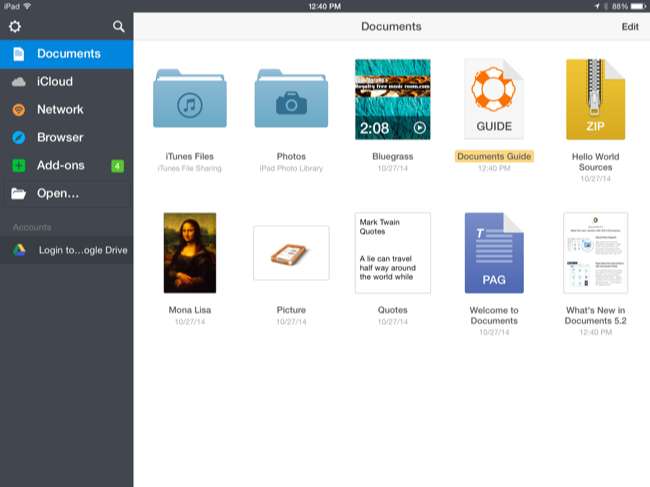
Skaff deg Send eller Dokument-appen
I SLEKT: Alt du trenger å vite om bruk av iCloud Drive og iCloud Photo Library
Det er mange apper du potensielt kan bruke til dette, men her er de beste to vi har funnet så langt:
-
Dokumenter
(Gratis)
: Readdles Dokumenter-app er polert og gratis. Det gir et filsystem du kan få tilgang til i en hvilken som helst app, samt en kraftig app med støtte for visning av forskjellige typer dokumenter og mediefiler. Det kan også synkroniseres med
iCloud Drive
, Dropbox eller Google Drive, slik at du får tilgang til samme sett med filer på datamaskinen din og enkelt kan kopiere filer til eller fra appens lagring. Alt synkronisering er selvfølgelig valgfritt - du kan bare bruke det som et helt frakoblet fillagringssted. Som Transmit nedenfor, gir den tilgang til WebDAV-, FTP- og SFTP-servere.
Denne gratisappen vil trolig være det beste valget for folk flest. -
Overføre
($10)
: Transmit er veldig populært på Mac OS X og tilbyr nå en iOS-app takket være de nye funksjonene i iOS 8. Transmit tilbyr et lokalt filsystem, men det inkluderer støtte for tilgang til FTP-, SFTP-, WebDAV- og Amazon S3-lagringsservere. På grunn av utvidelsessystemet til iOS 8, kan Transmit dermed legge til støtte for å åpne filer fra og lagre filer til disse eksterne serverne i en hvilken som helst app som støtter den nye dokumentvelgeren.
Du kan til og med aktivere en SSH / SFTP-server på din Mac og deretter bruke Transmit (eller Documents) for å få tilgang til filsystemet direkte fra apper på iOS-enheten din. Transmids offisielle nettside gir instruksjoner. Denne appen er $ 10, men kan være vel verdt det hvis du faktisk trenger disse funksjonene.
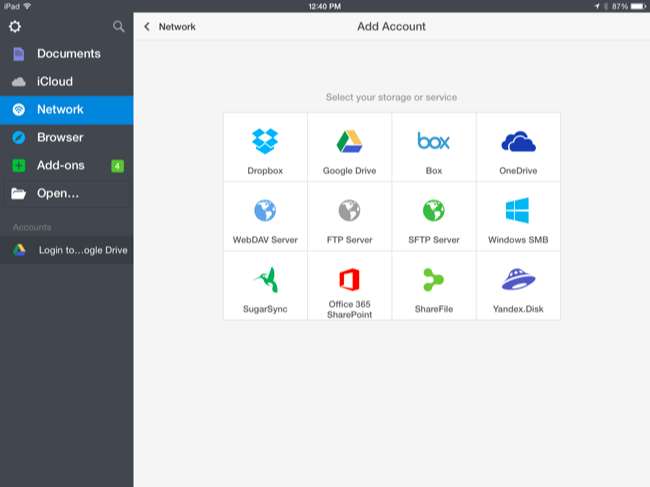
Hvordan bruke det nye filsystemet
Først installerer du den valgte appen og starter den. Den appen gir en oversikt over noen lokale filer som er lagret på enheten din. De lagres teknisk som en del av appens datafiler, men det spiller ingen rolle. Med dokumenter og andre apper kan du se og jobbe med populære filer som bilder, dokumenter, videoer og zip-filer, samt velge å slette dem eller flytte dem - alt fra selve appen.
Slike apper gir tilgang til deleark, slik at du enkelt kan åpne filer fra filsystemappen i en annen app. I Dokumenter kan du for eksempel vise en fil, trykke på Del-knappen og trykke på Åpne i. Du kan deretter åpne filen direkte i en annen app på enheten din, så lenge den appen hevder å støtte den filtypen.
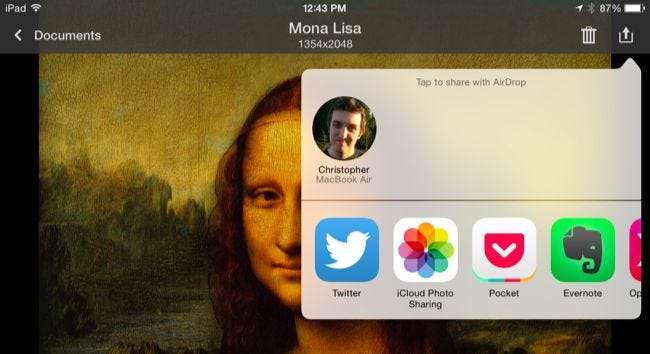
Dokumenter tilbyr en rekke måter å få filer til appen, inkludert tilgang til nettverkssteder. Det er også en innebygd nettleser du kan bruke. Åpne nettleseren, naviger til en fil du vil laste ned, og du kan lagre den direkte i appens lokale filbutikk.
Men kjernelimet som gjør at alt fungerer, er utvidelsessystemet til iOS 8. Først må du sørge for at du bruker en app som er oppdatert for å støtte den, som Apples Pages eller en annen iWork-app. Ved hjelp av en app som er oppdatert for å støtte den - for eksempel Apples Pages eller en annen iWork-app. Åpne listen over lagringssteder for å åpne filer fra eller lagre filer til, og trykk på “Mer…” -alternativet.
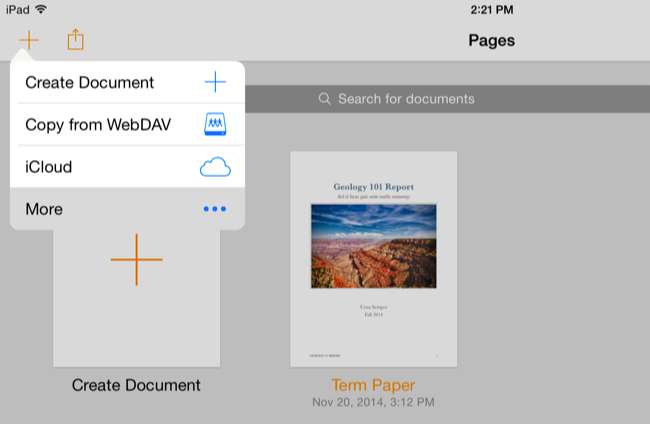
Du ser en liste over installerte apper som tilbyr lagringsleverandører. Aktiver en eller flere installerte lagringsleverandørutvidelser og trykk på Ferdig.
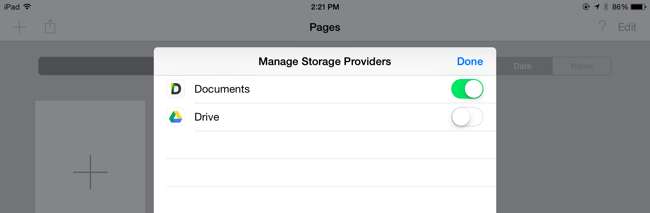
Lagringsleverandøren vil vises i listen over tilgjengelige steder. Du trenger bare å gjøre dette en gang, og det blir aktivert i alle apper som støtter dette utvidelsesrammeverket.
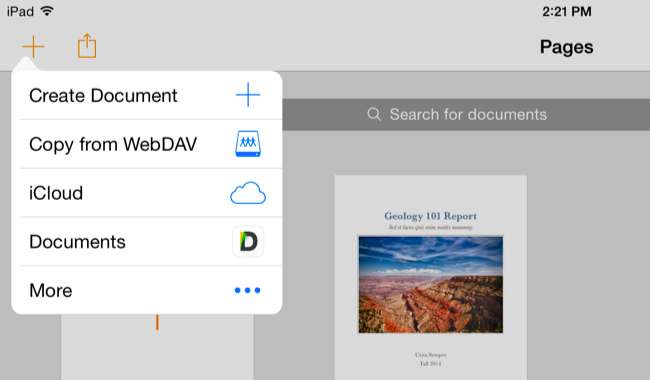
Du vil da kunne åpne filer fra eller lagre filer i din lokale filbutikk direkte fra hvilken som helst app som støtter dette systemet. Nesten alle typer apper kan oppdateres for å støtte dette. Du kan ha en e-postapp som tilbyr en måte å feste disse lokale filene til e-postene dine eller lagre vedlegg på et slikt lagringssted, for eksempel. Mulighetene er nesten ubegrensede - utviklere må bare skrive appene, og du må installere dem.
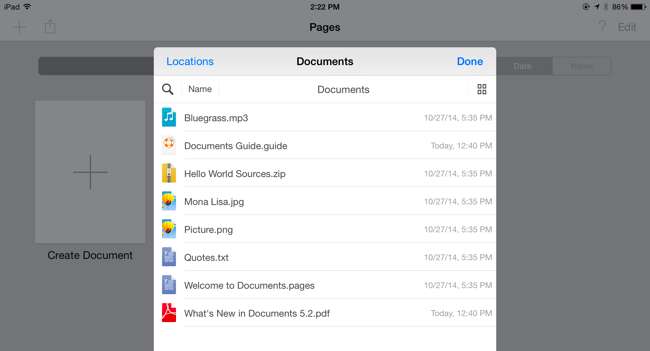
Denne funksjonen tilsvarer ikke Android sitt lokale filsystem, men det er ikke så dårlig. Når flere apper er oppdatert for å støtte utvidelsessystemet til iOS 8, vil du kunne få tilgang til filer fra hvor som helst på en standardisert måte nesten hvor som helst. Enten de er lagret på enhetens lokale lagring, en ekstern server eller en skylagringstjeneste - de vil være tilgjengelige for alle apper.
Bildekreditt: LWYang på Flickr







